Huawei non si accende? Niente panico: ecco le soluzioni efficaci!
Scopri quali sono le cause e, soprattutto, cosa fare se il telefono non si accende.
Il tuo fedele smartphone Huawei ha deciso di prendersi una pausa non programmata e non ne vuole sapere di accendersi? Tranquillo, non è ancora il momento di disperarsi! Prima di correre al centro assistenza, ci sono diverse soluzioni che puoi provare per riportare in vita il tuo dispositivo. Quindi, mettiti comodo e scopri cosa fare se il telefono non si accende!
Perché il cellulare non si accende?
Che si tratti di Huawei, Samsung o iPhone, quando lo smartphone non si accende o presenta seri problemi di avvio come schermo nero o riavvii continui (loop), individuare la causa il prima possibile può aiutarti a trovare soluzioni in modo più preciso ed efficace. In linea di massima, se il tuo telefono Huawei non si accende, le cause possono essere raggruppate in tre macro categorie:
1. La batteria potrebbe essere scarica, usurata o danneggiata.
2. Un errore nel software, in un aggiornamento o in un app.
3. Un componente interno potrebbe essere danneggiato.
Cosa fare se il telefono non si accende?
Uno telefono che non si accende può essere un'esperienza frustrante. Prima di pensare al peggio, tuttavia, prova queste semplici soluzioni che potrebbero risolvere il problema in un batter d'occhio.
1.Soluzioni basilari.
Se il tuo Huawei si accende e si spegne da solo, ha lo schermo nero o si blocca ad intervalli regolari, spesso la soluzione è più semplice di quanto sembri. Ecco alcuni passaggi da seguire prima di prendere misure più drastiche:
Opzione 1. Controlla il caricabatterie e salute della batteria:
Verifica la connessione: Assicurati che il caricabatterie sia collegato correttamente sia alla presa di corrente che al tuo Huawei. A volte, una semplice disconnessione può essere la causa del problema.
Prova un altro caricabatterie o cavo: Se il tuo caricabatterie o cavo sono danneggiati, il tuo telefono potrebbe non ricevere l'energia necessaria per accendersi. Prova a utilizzare un altro caricabatterie o cavo per vedere se questo risolve il problema.
Controllo l’usura della batteria: Le batterie dei telefoni, come tutte le batterie ricaricabili, hanno una durata limitata. Se la tua batteria è vecchia o danneggiata, potrebbe non essere in grado di mantenere una carica sufficiente per alimentare il tuo Huawei in modo stabile.
Opzione 2. Forza il riavvio:
Se il tuo Huawei si accende, lo schermo rimane nero o non risponde ai comandi, un riavvio forzato potrebbe risolvere il problema. Per farlo, tieni premuto il pulsante di accensione per almeno 15 secondi. In genere, il telefono dovrebbe vibrare e riavviarsi. Se ciò non accade, prova a tenere premuto contemporaneamente il pulsante di accensione e il pulsante del volume giù (o volume su) per lo stesso intervallo di tempo.
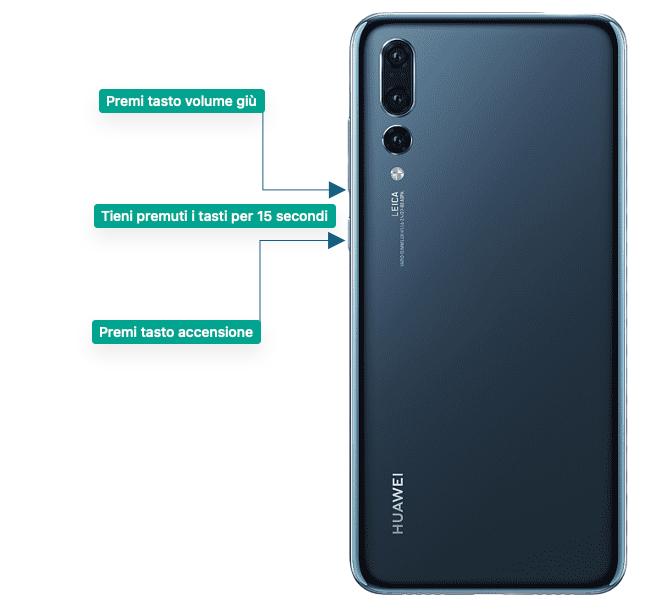
Quando eseguire un riavvio forzato?
- Huawei si accende a non si avvia.
- Huawei non si accende e non carica.
- Huawei non si accende e lampeggia.
- Il dispositivo si blocca sul logo o su una schermata nera.
- Il dispositivo si riavvia continuamente.
- Il dispositivo risponde lentamente o si blocca frequentemente.
2.Soluzioni Avanzate.
Se le soluzioni basilari non hanno funzionato e il telefono non si accende, non è ancora finita! Ci sono ancora alcune opzioni da esplorare per riportare in vita il tuo smartphone.
Opzione 1. Entra in modalità Fastboot con un clic:
La modalità Fastboot di Huawei è uno strumento avanzato che offre un maggiore controllo per la riparazione del dispositivo. Se i pulsanti non rispondono o il dispositivo non si accende nemmeno dopo averlo ricaricato, questa modalità potrebbe essere la chiave per risolvere il problema.
Accedi alla modalità Fastboot con un clic con Tenorshare ReiBoot per Android:
Accedere alla modalità Fastboot Huawei non è mai stato così facile grazie a Tenorshare ReiBoot per Android. Questo software dedicato permette di entrare in questa modalità con un semplice clic, semplificando notevolmente il processo. Inoltre, offre altre funzionalità utili per la manutenzione del dispositivo, come il ripristino del sistema operativo alle impostazioni di fabbrica, che potrebbe risolvere eventuali problemi di accensione.
Passaggi preliminari:
- Scarica e installa ReiBoot for Android
- Chiudi tutti i programmi aperti su Windows.
- Su Huawei deve essere attivo il Debug USB.
Avvia ReiBoot for Android e segui questi passaggi:
- Collega il dispositivo Huawei al PC.
- Seleziona [1-clic Entra alla modalità Fastboot].
In automatico il dispositivo Huawei sarà entrato in modalità Fastboot. Clicca su “OK” e scollega il dispositivo.

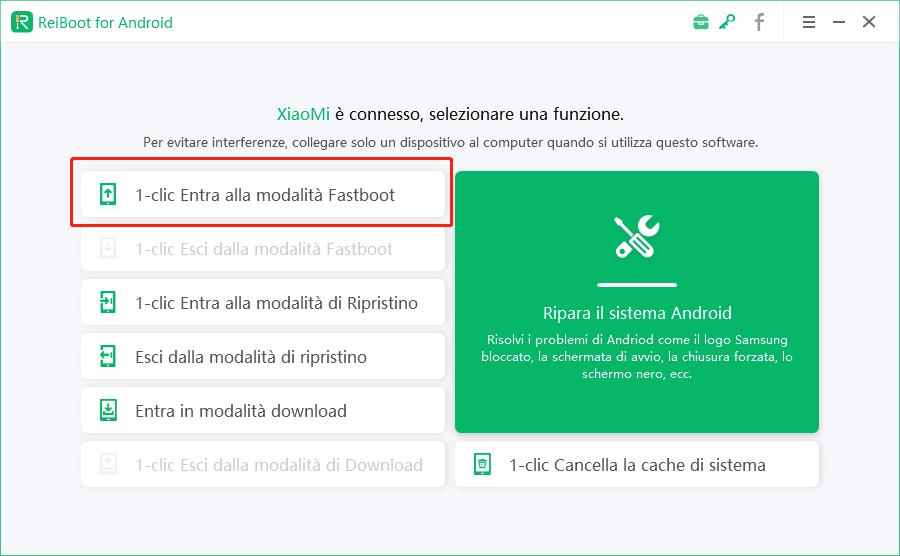
Entrato in modalità recovery, puoi effettuare diverse operazioni, tra cui il riavvio sicuro del telefono, l’aggiornamento tramite scheda SD, la rimozione completa della cache e persino la formattazione avanzata del dispositivo.
Opzione 2. Correggi i bug con ReiBoot per Android:
Se nemmeno l'accesso alla modalità Fastboot ha risolto il problema, non perdere la speranza! ReiBoot per Android offre una soluzione ancora più potente: la riparazione avanzata del sistema. Questa funzione può risolvere una vasta gamma di problemi software, anche quelli più gravi.
Quando utilizzare la riparazione avanzata del sistema:
- Un aggiornamento del sistema operativo andato storto può causare gravi malfunzionamenti, impedendo al tuo Huawei di accendersi correttamente.
- Le versioni beta del software possono essere instabili e causare problemi di avvio o blocchi del sistema.
- L'installazione di applicazioni da fonti non ufficiali può introdurre malware o altri software dannosi che compromettono il funzionamento del tuo dispositivo.
- Se il tuo Huawei non si accende affatto, si accende con lo schermo nero, o si verificano continui crash delle app, potrebbe esserci un problema più profondo nel sistema operativo.
Come funziona ReiBoot per Android:
ReiBoot utilizza l'intelligenza artificiale (IA) per diagnosticare e riparare i problemi del sistema operativo del tuo Huawei. Il software è in grado di identificare e correggere errori nel codice, ripristinare file di sistema danneggiati e ottimizzare le prestazioni del dispositivo.
Cosa fare se lo schermo del telefono diventa nero! Ripara i bug in 3 passaggi!
Scarica e installa ReiBoot per Android sul tuo PC.
- Avvia il software.
- Collega il dispositivo Huawei al PC.
- Se possibile, attiva il debug USB..
Dalla schermata successiva, fare clic su [Ripara il sistema Android].

Clicca su [Ripara Ora] per continuare.
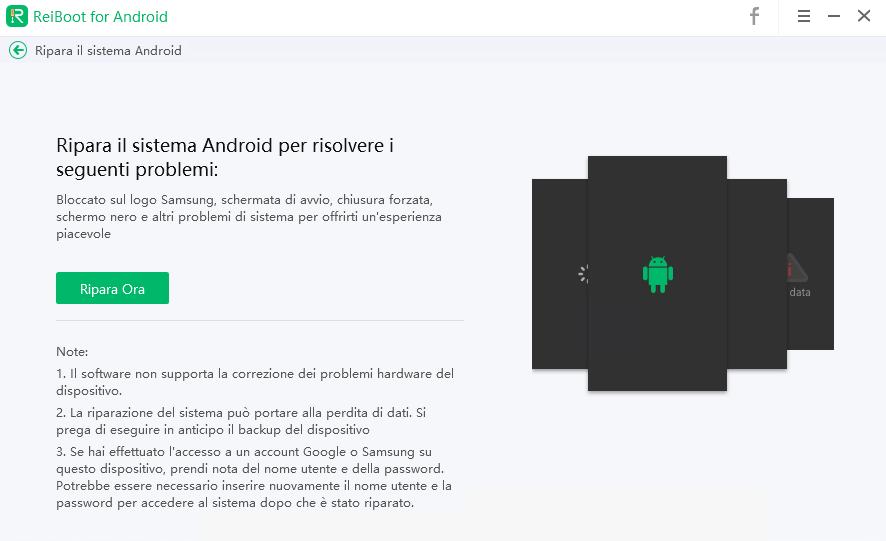
Seleziona le informazioni corrette per il tuo dispositivo e clicca su [Prossimo].
- La guida è compatibile con tutti gli Android e Huawei

Perfetto! Ora clicca sul pulsante [Ripara Ora] per concludere la procedura di riparazione del telefono Huawei non si accende o rimane con lo schermo nero.

Conclusioni
Se il tuo Huawei non si accende o presenta altri problemi all'avvio, niente paura! Con un po' di calma e le giuste strategie, puoi ripristinare il tuo smartphone e tornare a usarlo senza intoppi. Inizia con le soluzioni più semplici, come un riavvio forzato o la verifica della carica della batteria. Se queste non dovessero funzionare, scarica e installa Tenorshare ReiBoot for Android per un intervento più mirato sui bug del sistema. Se nemmeno ReiBoot, con il suo pratico accesso alla modalità Fastboot, dovesse risolvere il problema, potrebbero esserci dei guasti hardware. In tal caso, valuta di contattare l'assistenza tecnica Huawei per un'analisi più approfondita e una possibile riparazione.
Esprimi la tua opinione
Esprimi la tua opinione
Crea il tuo commento per Tenorshare articoli
- Tenorshare 4uKey supporta come rimuovere la password per il tempo di utilizzo schermo iPhone o iPad senza perdita di dati.
- Novità Tenorshare: iAnyGo - Cambia la posizione GPS su iPhone/iPad/Android con un solo clic.
- Tenorshare 4MeKey: Rimuovere il blocco di attivazione di iCloud senza password/Apple ID.[Supporto iOS 16.7].

ReiBoot for Android
No.1 Strumento Gratis Per la Riparazione del Sistema Android
Sicuro, Facile e Veloce





